推薦系統(tǒng)下載分類: 最新Windows10系統(tǒng)下載 最新Windows7系統(tǒng)下載 xp系統(tǒng)下載 電腦公司W(wǎng)indows7 64位裝機萬能版下載
【ultraiso特別版百度云】ultraiso軟碟通中文版下載 支持U盤啟動盤 特別版百度云

- 軟件類型:系統(tǒng)軟件
- 軟件語言:簡體中文
- 授權(quán)方式:免費軟件
- 更新時間:2024-12-09
- 閱讀次數(shù):次
- 推薦星級:
- 運行環(huán)境:WinXP,Win7,Win10,Win11
ultraiso特別版百度云介紹
ultraiso特別版百度云是一款十分好用的光驅(qū)制作工具,一款能夠在電腦上輕松打開各種ISO鏡像文件,就算電腦上沒有光驅(qū),也能在這里一站式使用。ultraiso軟碟通中文版不僅僅能夠打開鏡像文件,還能讓你在這里輕松打開U盤工具,一鍵制作U盤啟動盤,讓你的U盤工具更好用。
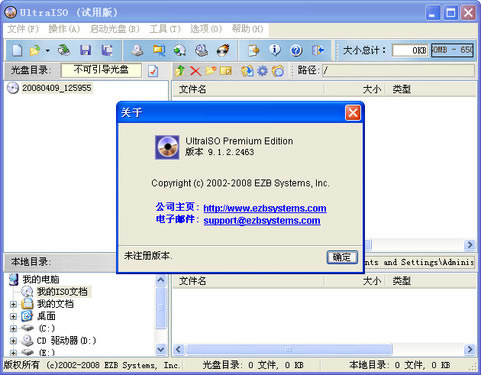
ultraiso特別版百度云特色
1.從CD-ROM制作光盤的映像文件。
2.將硬盤、光盤、網(wǎng)絡(luò)磁盤文件制作成各種映像文件。
3.從ISO文件中提取文件或文件夾。
4.編輯各種映像文件(如Nero Burning ROM、Easy CD Creator、Clone CD 制作的光盤映像文件)。
5.UltraISO軟碟通可以制作可啟動ISO文件。
+ ) 新ISO文件處理內(nèi)核,更穩(wěn)定、高效
+)超強還原功能,可以準確還原被編輯文件,確保ISO文件不被損壞
+)可制作1.2M/1.44M/2.88M軟盤仿真啟動光盤
+)完整的幫助文件(CHM格式)
+)實現(xiàn)重新打開文件列表功能
+)支持Windows 2000下制作光盤映像文件
+)修正刻盤后有時出現(xiàn)目錄不能打開錯誤。使用UltraISO,你可以隨心所欲地制作/編輯光盤映像文件,配合光盤刻錄軟件燒錄出自己所需要的光碟。
6.制作和編輯音樂CD文件
ultraiso制作u盤啟動
在“本地目錄”內(nèi)找到“鏡像位置”,點擊“啟動”,點擊“寫入硬盤映像”。
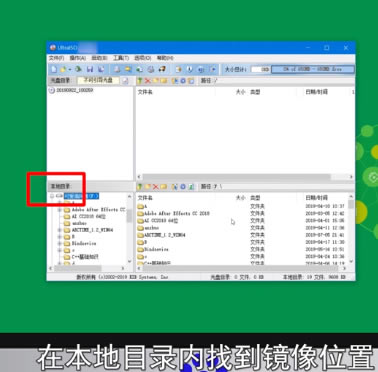
點擊“是”,選擇需要寫入的U盤,勾選“刻錄校驗”。
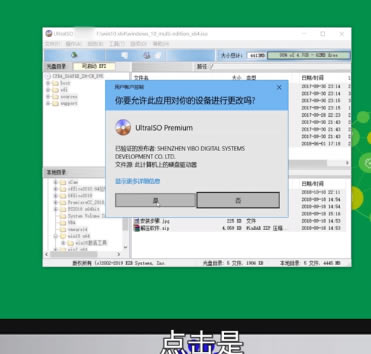
在“寫入方式”內(nèi)選擇“usb-zip+”,在“便捷啟動”處點擊“寫入新的硬盤主引導記錄”,選擇“usb-zip+”。

點擊“是”,點擊“確定”,點擊“寫入”即可。
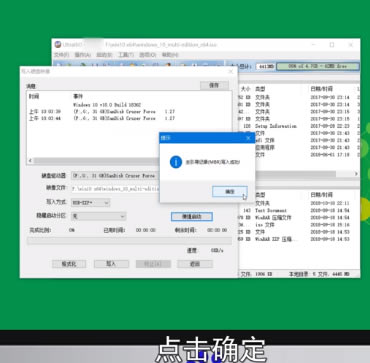
ultraiso制作u盤啟動盤安裝linux
1、首先打開UltraISO軟件,盡量下載最新版的,小編曾用某個舊版的UltraISO,制作的安裝盤,不能不能識別磁盤,安裝失敗!
2、點擊工具欄中的第二個打開鏡像文件工具,如圖紅色方框標志按鈕,然后在打開的“打開ISO文件”對話框中找到我們下載好的Ubuntu鏡像文件,之后點右下方的“打開”按鈕
3、打開鏡像文件之后,在上方的列表中就會出現(xiàn)對打開的鏡像文件的預覽左邊顯示的是具體的目錄,右邊顯示的目錄和具體文件
4、下面就開始制作啟動盤了,點擊菜單欄的“啟動”,然后再彈出才按中選擇“寫入硬盤映像...”,打開“寫入硬盤映像”對話框
5、在寫入硬盤映像對話框中,硬盤驅(qū)動器選擇我們要寫入的U盤,寫入方式可以選擇USB-HDD也可以選擇USB-HDD+,兩種方式小編都有嘗試過,均可以
6、現(xiàn)在的這一步是非常關(guān)鍵的,關(guān)系到我們最后制作的硬盤映像能否啟動電腦并安裝系統(tǒng),點擊“便捷啟動”,然后再彈出的菜單中依次選擇“寫入新的驅(qū)動器引導扇區(qū)”,再選擇“Syslinux”,這一步的沒有選擇的話,那么我們最后制作的U盤映像將不能識別硬盤,不能安裝系統(tǒng)
7、在選擇“Syslinux”后,會彈出如下圖所示的提示框,毫無疑問,這里我們應該選擇“是”
8、將Syslinux引導神曲寫入設(shè)置的過程非常快,寫入完成后,會彈出寫入成功的提示框,若是沒有寫入成功,那么我們要重復上面的6、7步
9、現(xiàn)在就到了將ISO內(nèi)的文件寫入到U盤的時候了,點擊下面的“寫入”按鈕,會彈出警告提示框,點擊“是”就開始U盤安裝盤的寫入了
10、做完上面一些設(shè)置后,點擊下面的“寫入”按鈕,這樣就開始了U盤安裝盤的制作過程,小編這里用的DVD的鏡像文件,文件比較大,所以也比較耗時,在制作完成后,會自動關(guān)閉這個“寫入硬盤映像”的對話框
11、制作完成,打開我的電腦,我們可以看到U盤的磁盤圖標和名稱都已經(jīng)改變,其實這些信息是從我們的鏡像文件中提取出來的
制作完成,現(xiàn)在安全彈出U盤,重啟電腦,設(shè)置沖U盤啟動就可以從U盤安裝Ubuntu
ultraiso制作光盤啟動盤
解壓文件,雙擊打開。
點擊 文件>>打開>>選擇準備好的鏡像。我這里有一個centos鏡像,當做示例。
1、插入準備好的U盤,備份好自己的文件。
2、點擊 啟動>>寫入硬盤映像 確認是插入的U盤后選擇格式化,提前備份U盤內(nèi)的文件。
3、點擊 寫入,彈出的窗口中點擊確認。
等待其寫入完成后,啟動盤就制作好了。
然后這個啟動盤就可以給電腦進行重裝系統(tǒng)等操作了。
光盤的安裝和U盤啟動盤的制作大致相同,但是需要有刻錄光驅(qū)以及刻錄關(guān)盤。后續(xù)操作步驟與U盤啟動盤制作沒有區(qū)別。
1贛教云教學通2.0-贛教云教學通2.0下載 v5......
2step7 microwin-西門子PLC S7......
3百度網(wǎng)盤清爽精簡純凈版-網(wǎng)盤工具-百度網(wǎng)盤清爽精......
4360安全瀏覽器-瀏覽器-360安全瀏覽器下載 ......
5谷歌瀏覽器 XP版-谷歌瀏覽器 XP版-谷歌瀏覽......
6Kittenblock重慶教育專用版-機器人編程......
7seo外鏈助手(超級外鏈) -SEO外鏈優(yōu)化工具......
8Notepad3-記事本軟件-Notepad3下......

